Rezolvați problemele de acces ale utilizatorilor pentru diferite medii
Factorii multipli afectează accesul utilizatorilor la medii. Administratorii pot utiliza comanda Rulare diagnosticare pentru a evalua accesul utilizatorului la un mediu, și pentru a obține detalii și sugestii de atenuare cu privire la motivele pentru care un utilizator poate sau nu poate accesa mediul.
Pentru a accesa un mediu, un utilizator trebuie să îndeplinească următoarele criterii:
- Fiți activat pentru conectare Microsoft Entra ID.
- Să aibă o licență validă care are un plan de servicii Dynamics 365 sau Microsoft Power Platform recunoscut sau mediul trebuie să aibă planuri active per aplicație.
- Fii membru al Microsoft Entra grupului mediului (dacă unul a fost asociat cu mediul).
- Să aibă cel puțin un rol de securitate Dataverse atribuit direct acestuia sau unei echipa de grup în care este membru.
Nivelul de acces al unui utilizator în mediu și la resursele (aplicații și date) din mediu este determinat de privilegiile definite în rolurile de securitate atribuite acelui utilizator. Modul său de acces fiind Administrativ sau Citire-scriere determină, de asemenea, nivelul său de acces în cadrul unui mediu.
Diagnosticare de utilizator
Utilizați pașii următori pentru a rula diagnosticarea accesului utilizatorului pentru un utilizator într-un mediu.
Selectați un mediu în Centrul de administrare Power Platform.
Selectați Setări>Utilizatori + permisiuni>Utilizatori.
Selectați un utilizator.
Selectați Rulați diagnosticarea.
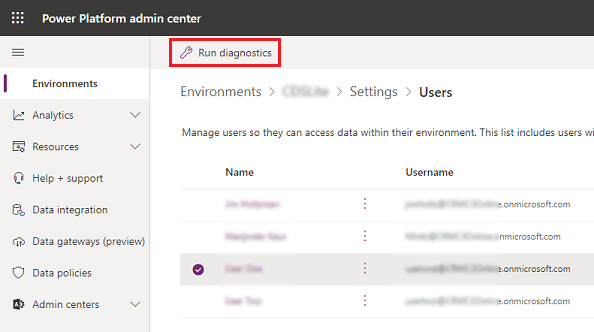
Examinați detaliile pentru utilizator și întreprindeți toate acțiunile corective necesare.
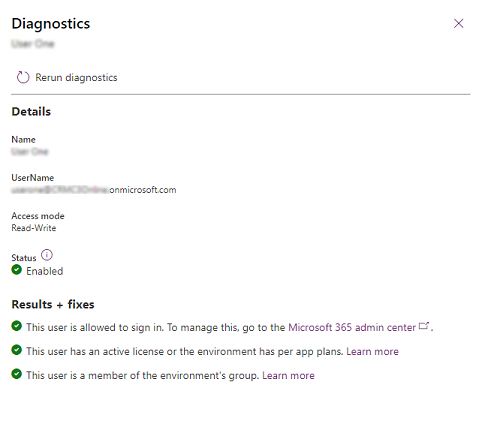
Notă
Acțiunea de a rula sau de a rula din nou diagnosticele va forța informațiile despre utilizator din Microsoft Entra ID să se sincronizeze cu baza de date Dataverse a mediului pentru a oferi o stare actualizată a proprietăților utilizatorului. Dacă rularea de diagnosticare nu elimină cauza principală a unei probleme de acces a utilizatorului, vă rugăm să furnizați rezultatele rulării de diagnosticare în tichetul de asistență pe care îl creați; acest lucru îi va ajuta pe inginerii de asistență Microsoft să vă rezolve problema mai repede.
Probleme de acces
Următoarele probleme sunt documentate mai jos. Dacă nu vedeți problema dvs:
- Încercați să vedeți dacă puteți primi răspuns la întrebarea dvs. aici: https://powerusers.microsoft.com/t5/Power-Apps-Community/ct-p/PowerApps1.
- Creați o solicitare de asistență.
Instrument de diagnosticare pentru permisiunile utilizatorilor în Power Platform centrul de administrare
Mai mulți factori influențează accesul utilizatorului într-un mediu. Pentru a ajuta administratorii să diagnosticheze accesul utilizatorilor la un mediu și motivele pentru acces sau lipsa accesului, noua caracteristică „Rulați diagnosticarea” din Power Platform centrul de administrare oferă diagnosticarea accesului de bază pentru utilizatorii individuali din mediu. Funcția ajută la detectarea cauzelor potențiale ale conectării utilizatorului și a altor probleme și sugerează potențiale atenuări. Consultați Diagnosticare de utilizator.
Dataverse rolurile de securitate pentru utilizatori
Când apare un ecran de eroare care afirmă că utilizatorul nu are roluri, un administrator de sistem trebuie să atribuie roluri utilizatorului. Rolurile pot fi atribuite direct utilizatorului sau unei echipe de grup din care utilizatorul face parte. Mai multe informații despre cum i se atribuie un rol de securitate Dataverse unui utilizator, consultați: Atribuirea unui rol de securitate unui utilizator.
Remediați problemele de vizibilitate a înregistrărilor
Consultați Cum se determină accesul la o înregistrare.
Rezolvați problemele legate de licență și de membru
- Verificați dacă o licență a fost atribuită utilizatorului și atribuiți una, dacă nu există deja. Consultați: Adăugarea unei licențe la un cont de utilizator
- Odată ce o licență este atribuită, este posibil să dureze ceva timp pentru ca modificarea licenței să se sincronizeze cu mediul. Pentru a declanșa o sincronizare pentru acest utilizator, administratorul de sistem pentru mediu poate citi utilizatorul în mediu. Consultați: Adăugați utilizatorii într-un mediu care are o bază de date Dataverse.
Depanarea problemelor de acces
- În calitate de administrator de sistem al mediului, verificați dacă mediul este asociat cu orice Microsoft Entra grup. Consultați: Asocierea unui grup de securitate cu un mediu.
- Asigurați-vă că utilizatorul cu problema de acces este un membru al grupului asociat cu mediul. Consultați: Creați un grup de securitate și adăugați membri la grupul de securitate.
- Odată ce apartenența utilizatorului la grupul mediului este actualizată, este posibil să dureze ceva timp pentru ca modificarea să se sincronizeze cu mediul. Pentru a declanșa o sincronizare pentru acest utilizator, administratorul de sistem pentru mediu poate citi utilizatorul în mediu. Consultați: Adăugați utilizatorii într-un mediu care are o bază de date Dataverse.
Rezolvați problemele de permisiuni
Nu aveți suficiente permisiuni pentru a accesa aplicațiile de implicare a clienților (Dynamics 365 Sales, Dynamics 365 Customer Service, Dynamics 365 Field Service, Dynamics 365 Marketing și Dynamics 365 Project Service Automation). Un administrator de sistem trebuie să parcurgă următorii pași.
Selectați un mediu în Centrul de administrare Power Platform.
Selectați Setări>Utilizatori + permisiuni>Utilizatori.
Deschideți înregistrarea de utilizator.
Selectați Mai multe comenzi (
 ) >Gestionați rolurile.
) >Gestionați rolurile.Observați rolul atribuit utilizatorului. Dacă este cazul, selectați un rol de securitate diferit. Închideți caseta de dialog Gestionare roluri de utilizator.
Selectați Securitate>Roluri de securitate.
Selectați rolul de securitate de la Pasul 4.
Selectați Înregistrări cheie.
Confirmați faptul că permisiunea Citire pentru Setări IU entitate utilizator este setată la nivel Utilizator (un cerc galben cu un segment în formă de pană).
Dacă rolul de securitate nu are această permisiune, administratorul de sistem va trebui să schimbe setarea făcând clic pe ea sau atingând-o.
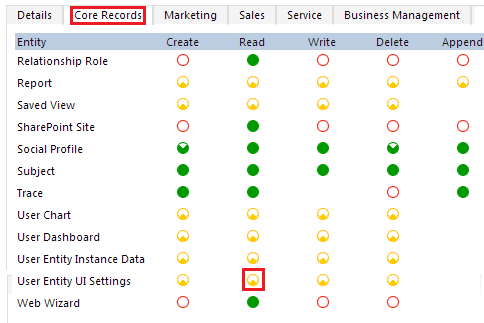
Rezolvați problemele nesocotite ale utilizatorilor
În unele cazuri, utilizatorii nu sunt furnizați automat în medii.
Dacă un utilizator îndeplinește toate cerințele de acces, dar lipsește încă dintr-un mediu, utilizatorul poate intra în unul dintre următoarele cazuri:
Utilizatorii cu numai licențe Office (cu Dataverse plan activat) nu vor fi preprovizionați în medii.
Proprietarii de Microsoft Entra grupuri care sunt asociate cu medii nu vor fi preprovizionați.
Membrii Microsoft Entra grupurilor care fac parte dintr-o echipă de grup creată pentru grupul Microsoft Entra nu vor fi preprovizionați.
Utilizatorii nu vor fi preprovizionați în Microsoft Dataverse for Teams medii.
Deși acești utilizatori nu sunt pre-provizionați, ei pot fi adăugați în medii prin sincronizare la cerere. Consultați secțiunea de mai jos pentru modalități de a adăuga sau de a reîmprospăta utilizatori la cerere.
Depanați gestionarea utilizatorilor la cerere
După cum am menționat mai sus, există cazuri în care utilizatorii nu sunt furnizați automat. În plus, pot exista întârzieri în reflectarea celei mai recente stări a utilizatorilor în medii. În astfel de cazuri, adăugarea sau reîmprospătarea anumitor utilizatori la cerere poate fi utilă.
Există multiple modalități de a face acest lucru:
Provizionarea utilizatorilor la timp (JIT): Când utilizatorii accesează o adresă URL de mediu, cerințele de acces sunt verificate în momentul conectării și utilizatorii calificați sunt adăugați la mediu.
Apel de uzurpare a utilizatorului: Apelul de uzurpare declanșează o sincronizare JIT pentru utilizator. Consultați Cum să suplinească identitatea unui utilizator.
Adăugați utilizatori în centrul de administrare Power Platform: administratorii pot adăuga sau reîmprospăta utilizatori. Consultați Adăugarea de utilizatori la un mediu.
Cmdlet-uri PowerShell: consultați Compatibilitate PowerShell pentru Power Apps.
Conectori: Consultați Power Platform for Admins.
Power Automate șablon: consultați Forțare sincronizare Microsoft Entra Grupați membrii la o instanță CDS specificată.
Problemă cunoscută
Verificarea prezenței rolurilor de securitate atribuite unui utilizator verifică numai rolurile atribuite direct utilizatorului și nu poate verifica în prezent rolurile moștenite prin apartenența la echipa de grup.
Feedback
În curând: Pe parcursul anului 2024, vom elimina treptat Probleme legate de GitHub ca mecanism de feedback pentru conținut și îl vom înlocui cu un nou sistem de feedback. Pentru mai multe informații, consultați: https://aka.ms/ContentUserFeedback.
Trimiteți și vizualizați feedback pentru